Questo articolo è stato scritto in collaborazione con il nostro team di editor e ricercatori esperti che ne hanno approvato accuratezza ed esaustività.
Il Content Management Team di wikiHow controlla con cura il lavoro dello staff di redattori per assicurarsi che ogni articolo incontri i nostri standard di qualità.
Questo articolo è stato visualizzato 5 411 volte
Questo articolo spiega come creare un gruppo Google che può funzionare come una lista di distribuzione di posta elettronica o come forum. Dopo aver impostato nome e descrizione del gruppo, potrai aggiungere i vari membri utilizzando i rispettivi indirizzi e-mail. È bene precisare che non è possibile creare un gruppo Google usando un dispositivo mobile. Per poter usare i gruppi Google occorre avere un account Google.
Passaggi
Creare un Gruppo
-
1Accedi al sito web Google Gruppi. Visita l'URL www.groups.google.com/ usando il browser del computer. Verrai reindirizzato alla pagina web dalla quale potrai creare e gestire tutti i tuoi gruppi Google.
-
2Esegui l'accesso con il tuo account Google, se necessario. Se non hai già eseguito il login con il profilo di Google, clicca sul pulsante blu Accedi collocato nell'angolo superiore destro della pagina, quindi fornisci l'indirizzo e-mail e la password del tuo account Google.
- In alternativa, puoi utilizzare uno degli account in tuo possesso cliccando sull'icona raffigurante l'immagine del profilo posta nell'angolo superiore destro della pagina e selezionare l'account da utilizzare. Se hai la necessità di aggiungere un nuovo profilo, clicca sul link Aggiungi un altro account ed esegui il login fornendo le credenziali di accesso.
-
3Clicca sul pulsante Crea Gruppo. È di colore rosso ed è collocato nella parte superiore sinistra della pagina. Verrà visualizzato il modulo per la creazione di un nuovo gruppo.
-
4Inserisci il nome del gruppo. Clicca sul campo di testo "Nome gruppo", posizionato nella parte superiore della pagina, quindi digita il nome che vuoi assegnare.
-
5Aggiungi un indirizzo e-mail che fungerà da nome utente del gruppo. Puoi usare l'indirizzo che preferisci come nome utente, digitalo nel campo di testo "Email del gruppo".
- Per esempio, puoi scegliere il nome utente amicidelbar; l'indirizzo completo del gruppo sarà quindi "amicidelbar@googlegroups.com".
- Se l'indirizzo che desideri utilizzare è già in uso in un altro gruppo, il contenuto del campo di testo apparirà in rosso e ti verrà chiesto di sceglierne uno diverso.
-
6Aggiungi una descrizione. Clicca sul campo di testo "Descrizione gruppo", quindi inserisci una breve descrizione (composta da una o due frasi) dello scopo o funzione del gruppo.
-
7Seleziona la lingua principale. Clicca sul menu a discesa collocato nella sezione "Lingua principale del gruppo", scorri l'elenco degli idiomi presenti e seleziona quello che vuoi usare per il gruppo.
- Se è già selezionata la lingua che vuoi utilizzare, puoi saltare questo passaggio.
-
8Seleziona il tipo di gruppo. Clicca sul menu "Seleziona un tipo di gruppo" collocato nella sezione "Tipo di gruppo", quindi clicca su una delle seguenti opzioni:
- Mailing list – permette di contattare tutti i membri del gruppo con una singola e-mail che verrà inviata all'indirizzo del gruppo stesso;
- Forum web – permette ai membri del gruppo di pubblicare dei post e commentare quelli degli altri utenti;
- Forum Domande e risposte – permette ai membri del gruppo di pubblicare delle domande, rispondere alle domande degli altri utenti e spuntare le domande a cui è stata data una risposta corretta;
- Posta in arrivo di collaborazione – permette di assegnare la gestione di domande o argomenti a membri specifici del gruppo.
-
9Imposta le autorizzazioni di accesso. A questo punto puoi determinare chi potrà visualizzare i contenuti del gruppo, pubblicare nuovi post e unirsi al gruppo:
- Visualizza argomenti – clicca sul menu a discesa Seleziona gruppi di utenti, quindi clicca sull'opzione di tuo interesse per selezionarla o deselezionarla;
- Postare – clicca sul menu a discesa Seleziona gruppi di utenti, quindi clicca sull'opzione di tuo interesse per selezionarla o deselezionarla;
- Unisciti al gruppo – clicca sul menu a discesa Seleziona gruppi di utenti, quindi clicca sull'opzione di tuo interesse per selezionarla o deselezionarla.
-
10Clicca sul pulsante Crea. È di colore rosso ed è collocato nella parte superiore della pagina.
-
11Conferma di essere un utente reale. Quando richiesto, seleziona il pulsante di spunta "Non sono un robot" visualizzato al centro della finestra apparsa, quindi clicca sul pulsante Continua visibile nella parte inferiore.
-
12Clicca sul pulsante OK quando richiesto. In questo modo confermerai di voler creare un nuovo gruppo in base alle impostazioni specificate.
-
13Clicca sul pulsante Salva le modifiche. È di colore blu ed è collocato nella parte superiore della pagina. Il nuovo gruppo di Google verrà creato come indicato. A questo punto potrai passare alla fase successiva, cioè aggiungere i membri.Pubblicità
Invitare i Membri del Gruppo
-
1Clicca sulla scheda Membri. È visibile nella parte superiore destra della pagina del gruppo.
-
2Clicca sul pulsante Gestisci. È di colore verde ed è collocato nella parte superiore della pagina.
-
3Clicca sull'opzione Invita membri. È elencata lungo il lato sinistro della pagina. Verrà visualizzato il modulo per invitare i nuovi membri del gruppo.
-
4Inserisci gli indirizzi e-mail. Digita tutti gli indirizzi di posta elettronica delle persone che vuoi invitare nel gruppo all'interno del campo di testo "Inserisci gli indirizzi email". Separa ciascun indirizzo con una virgola.
-
5Aggiungi un messaggio di invito. Clicca sul campo di testo visibile sotto a quello in cui hai inserito gli indirizzi e-mail, quindi componi un breve messaggio che verrà incluso nell'e-mail di invito.
-
6Clicca sul pulsante Invia inviti. È di colore blu ed è collocato nella parte superiore della pagina. Verrà visualizzata una finestra di pop-up.
-
7Conferma di essere un utente reale. Quando richiesto, seleziona il pulsante di spunta "Non sono un robot" visualizzato al centro della finestra apparsa.
-
8Clicca sul pulsante Continua. È collocato nella parte inferiore della finestra. In questo modo le e-mail di invito a partecipare al gruppo verranno inviate ai rispettivi destinatari.
-
9Attendi che le persone che hai contattato accettino l'invito a unirsi al tuo gruppo. I destinatari degli inviti dovranno semplicemente aprire i messaggi di posta e cliccare sul pulsante blu Accetta questo invito per unirsi al gruppo.Pubblicità
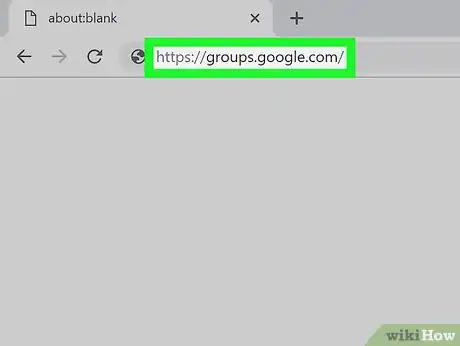
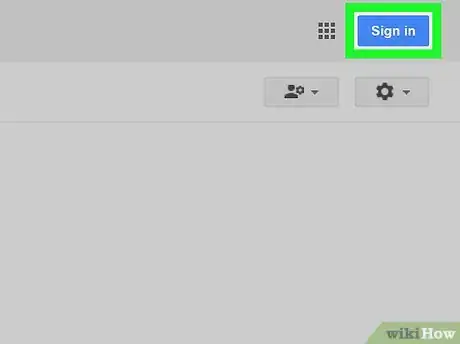
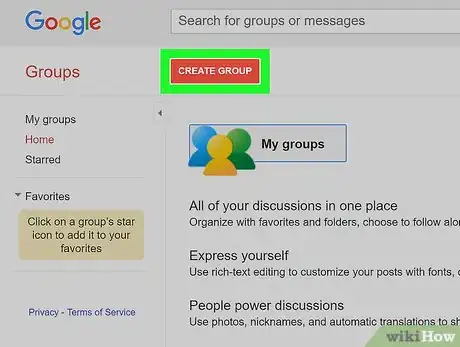
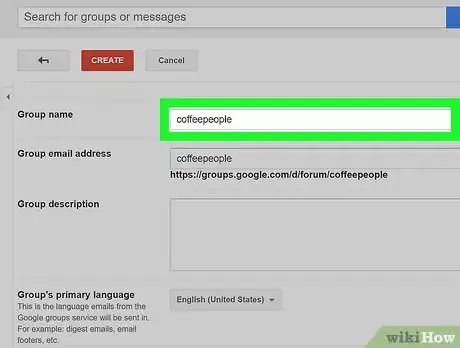
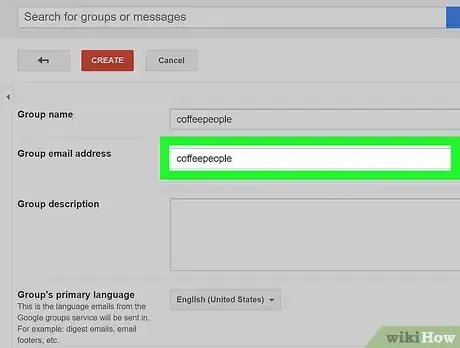
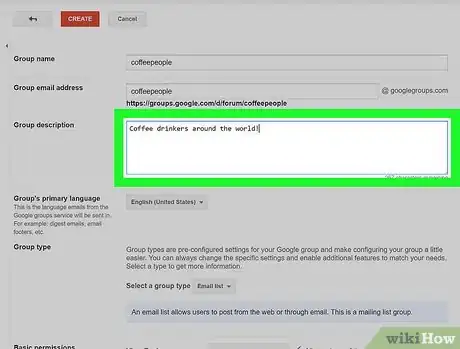
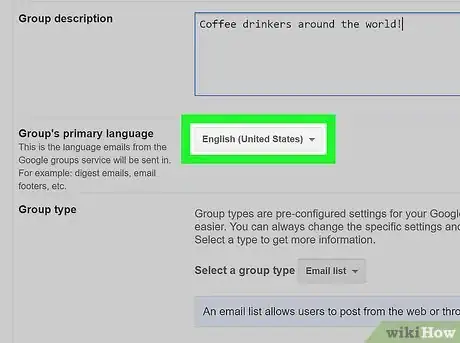
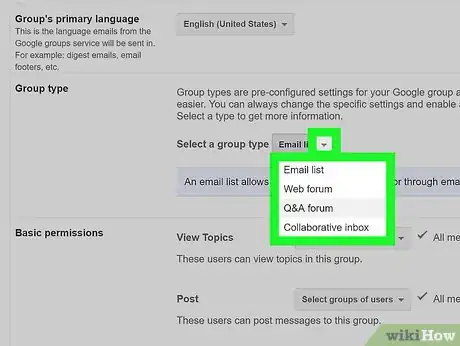
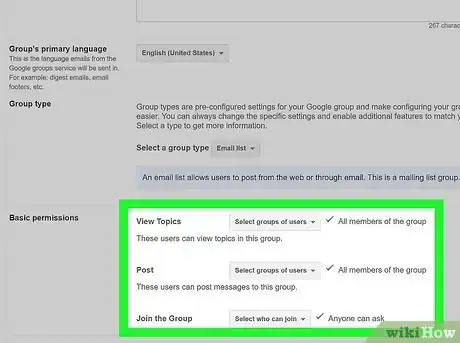
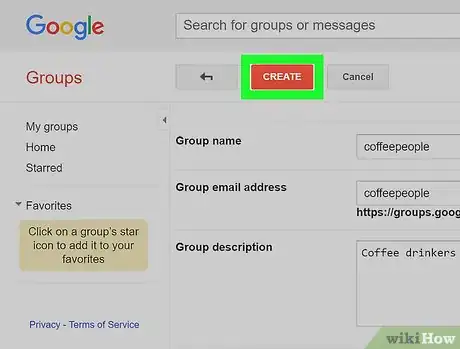
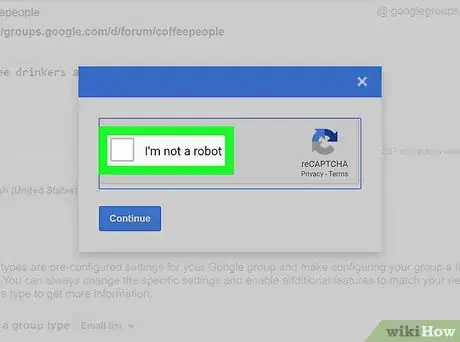
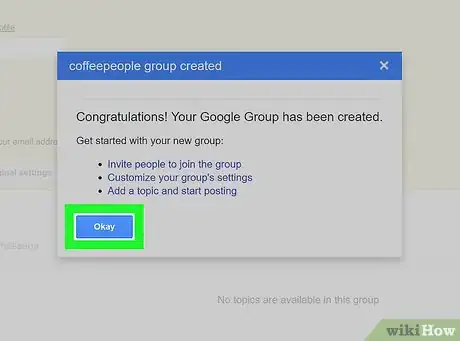
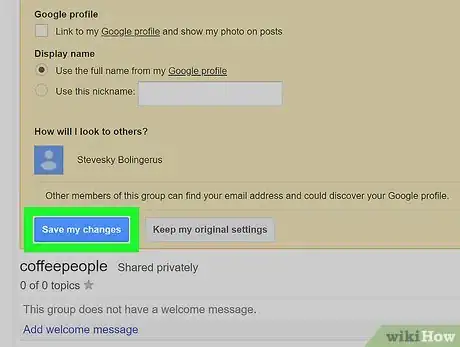
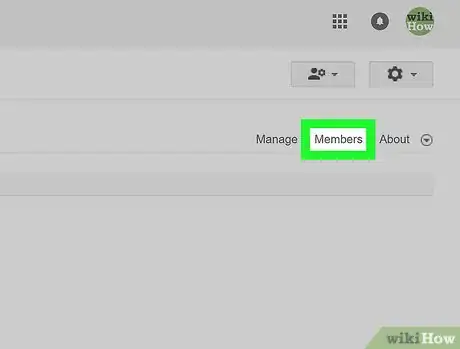
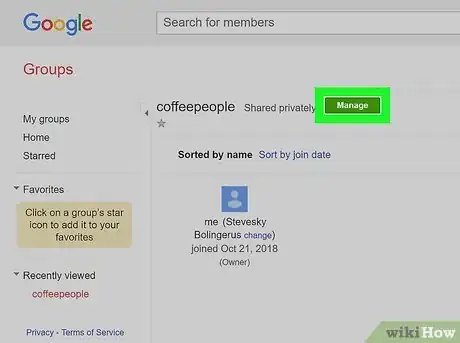
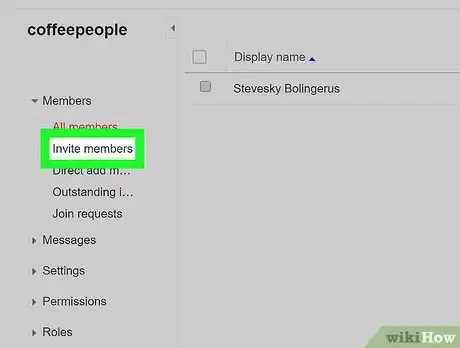
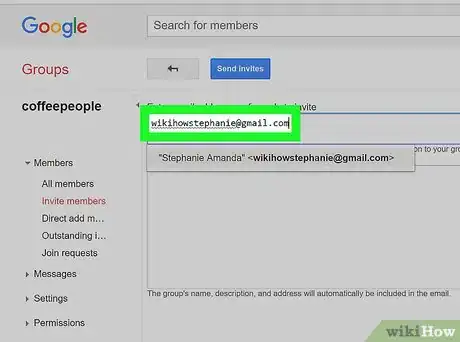
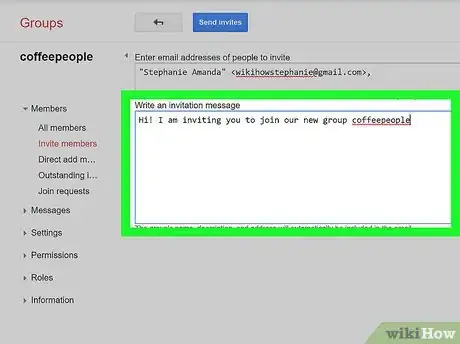
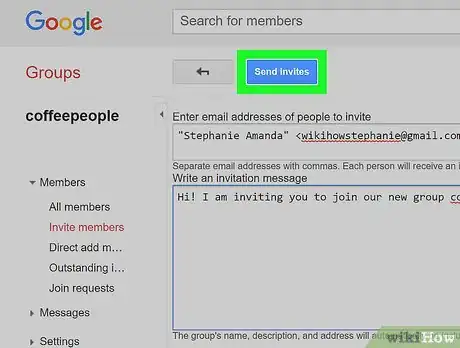
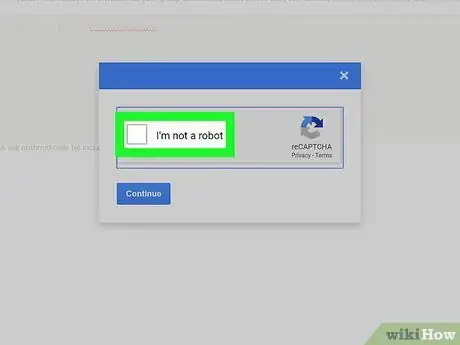
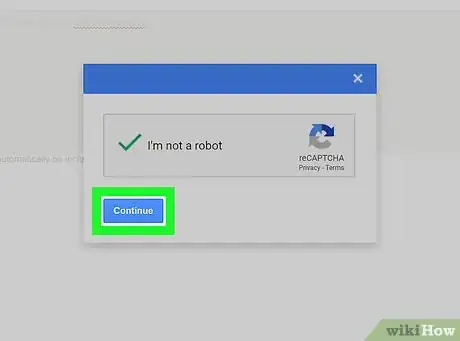
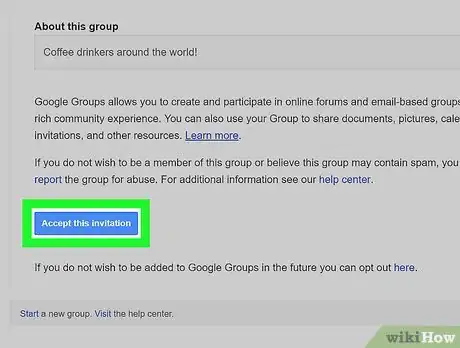



















Il Content Management Team di wikiHow controlla con cura il lavoro dello staff di redattori per assicurarsi che ogni articolo incontri i nostri standard di qualità. Questo articolo è stato visualizzato 5 411 volte